Lieben oder hassen Sie es, aber wir sind sicherlich Mitkonsumenten dieses schnellen Internetzeitalters! Die Technologie hat uns so sehr auf die Nerven gegangen, dass es uns fast unmöglich erscheint, sich einen einzigen Tag oder eine Stunde ohne Internet vorzustellen. Egal, ob Sie sich an einem faulen Sonntagnachmittag zu Hause entspannen, mit Ihren geschlossenen in einem Café oder überall, wo wir sicherlich das Internet zum Überleben brauchen.
Im Gegenteil, die Tatsache, dass das Internet zu unserer Lebensgrundlage geworden ist, nervt uns mehr als ein langsames Internet. Ist es nicht richtig, Leute? Ja, wir können dich spüren! Wenn wir darauf warten, dass eine Webbrowser-Seite geöffnet wird oder wenn das Puffern von YouTube-Videos ewig dauert, neigen wir dazu, uns sehr zu ärgern, wenn wir auf den leeren Bildschirm starren. Und vor allem, wenn wir für unsere Wi-Fi-Verbindung eine beträchtliche Menge an Abonnement bezahlen, erwarten wir, dass sie durchweg blitzschnell läuft.
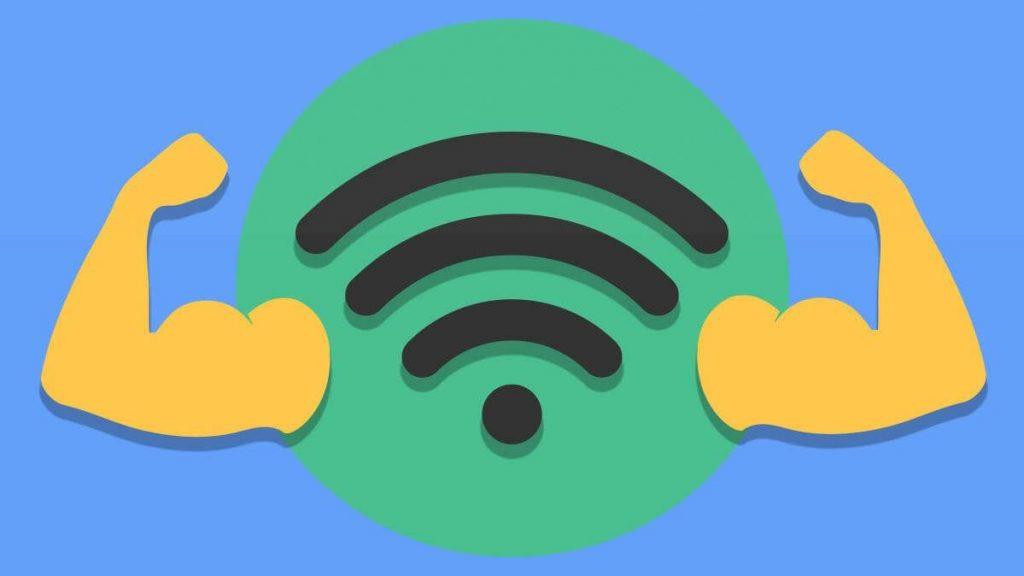
Wenn Sie Ihr langsames WLAN stört, finden Sie hier einige Möglichkeiten, um eine WLAN-Verbindung zu beschleunigen und sicherzustellen, dass sie mit optimaler Geschwindigkeit läuft. Diese Tipps und Tricks werden Ihnen sicherlich helfen, langsame Internetprobleme zu lösen.
Lass uns anfangen.
Erhöhen Sie den WLAN-Router

Da die meisten von uns ihren WLAN-Router im Allgemeinen auf einem Tisch oder einem Rack aufbewahren, beeinflusst dies sicherlich die Geschwindigkeit, da er sich meistens in einigen entfernten Ecken des Hauses befindet. Das erste, was Sie heute tun müssen, ist, Ihren Wi-Fi-Router zu erhöhen und ihn neu zu positionieren, indem Sie ihn an einem höheren Stand im offenen Bereich platzieren. Auf diese Weise werden die Signale nicht durch Wände, Türen usw. unterbrochen.
Lesen Sie auch:-
Wie finden Sie heraus, wer Ihr WLAN stiehlt? So erkennen Sie, ob jemand Ihr WLAN stiehlt. In diesem Leitfaden erklären wir Ihnen, wie Sie erkennen können, ob Ihr...
Neupositionieren der Antennen

Wenn Sie denken, dass Ihre WLAN-Antennen für nichts taugt, dann liegen Sie möglicherweise falsch. Jeder WLAN-Router besteht aus zwei Basisantennen, einer internen und einer externen. Die idealste Art, diese Antennen zu positionieren, ist in einer senkrechten Richtung, wobei eine Antenne vertikal und die andere in einer horizontalen Position bleibt. Probieren Sie dies noch heute aus und passen Sie die Antennen Ihres WLAN-Routers an, um zu sehen, ob dies die Geschwindigkeit beeinträchtigt.
Wechseln Sie zu 5 GHz
Die meisten unserer WLAN-Router sind standardmäßig auf ein 2,4-GHz-Spektrum eingestellt. Dies wirkt sich jedoch nachteilig auf Ihre WLAN-Geschwindigkeit aus, da unsere anderen elektronischen Geräte ebenfalls in dieser Reichweite liegen und das Netzwerk dazu neigt, mit Signalen überfüllt zu werden. Es ist daher ratsam, Ihren WLAN-Router auf ein 5-GHz-Spektrum einzustellen, damit das Signal nicht durch andere Geräte gestört wird. Gehen Sie zur Einstellungsseite Ihres Wi-Fi-Routers, melden Sie sich bei Ihrem Admin-Panel an und stellen Sie die Frequenz auf 5 GHz ein.
Lesen Sie auch:-
So verstärken Sie das Wi-Fi-Signal auf dem iPhone Gefangen in einer frustrierenden Situation, in der Websites für immer auf Ihrem iPhone geladen werden? Wenn Sie eine schlechte Verbindung haben...
WLAN-Sicherheit hinzufügen
Die meisten Wi-Fi-Netzwerke in Büros oder Häusern sind oft offen und ungesichert und können Ihre Wi-Fi-Geschwindigkeit drastisch beeinträchtigen. Daher empfehlen wir Ihnen, einen authentischen Passwortschutz hinzuzufügen, um Ihr Wi-Fi-Netzwerk zu schützen. Gehen Sie auf die Admin-Seite Ihres Wi-Fi-Routers, suchen Sie nach der Option WPA Pre-Shared Key. Hier können Sie das vorhandene Wi-Fi-Passwort ändern und es zu einem starken machen.
Powerline-Netzwerkadapter

Wenn Sie Probleme haben, den Wi-Fi-Router an einer zentralen Position zu platzieren, finden Sie hier eine weitere Alternative. Eine der besten Lösungen zum Aktualisieren und Beschleunigen der Wi-Fi-Verbindung ist die Verwendung von Powerline-Adaptern. Powerline-Adapter können Ihnen wirklich helfen, die Abdeckung Ihrer Wi-Fi-Signale zu erweitern, und Sie können die Leitung in jedem beliebigen Bereich des Hauses verlängern.
Scannen Sie die Abdeckung über die Heatmap-Software
Wenn Sie Zweifel haben, warum Ihr WLAN langsam läuft, obwohl Sie alles versucht haben, kann Folgendes helfen. Versuchen Sie, eine Heatmap-Software zu verwenden, um die gesamte Abdeckung Ihres Hauses zu scannen und die Signalstärke und jede Ecke des Hauses zu scannen.
Lesen Sie auch:-
So verstärken Sie das Wi-Fi-Signal auf dem iPhone Gefangen in einer frustrierenden Situation, in der Websites für immer auf Ihrem iPhone geladen werden? Wenn Sie eine schlechte Verbindung haben...
Steuerkanäle
Da es viele elektronische Geräte gibt, die Signale aussenden, ist es ratsam, Ihren WLAN-Router auf einen weniger überfüllten Kanal einzustellen. Meistens sind die Kanäle von 1 bis 5 ziemlich überfüllt, daher können Sie versuchen, den Wert über 6 einzustellen. Sie finden diese Einstellung im Wi-Fi-Admin-Panel. Es gibt viele Wi-Fi-Analyzer-Apps, die Sie verwenden können, um zu sehen, welche Kanäle überfüllter und welche weniger überfüllt sind, damit Sie entsprechend auswählen können.
Es gab ein paar effektive Lösungen, um Wi-Fi auf die bestmögliche und erschwingliche Weise zu beschleunigen. Ich hoffe, diese Tipps helfen Ihnen dabei, Ihre Wi-Fi-Verbindung stärker und schneller zu machen!


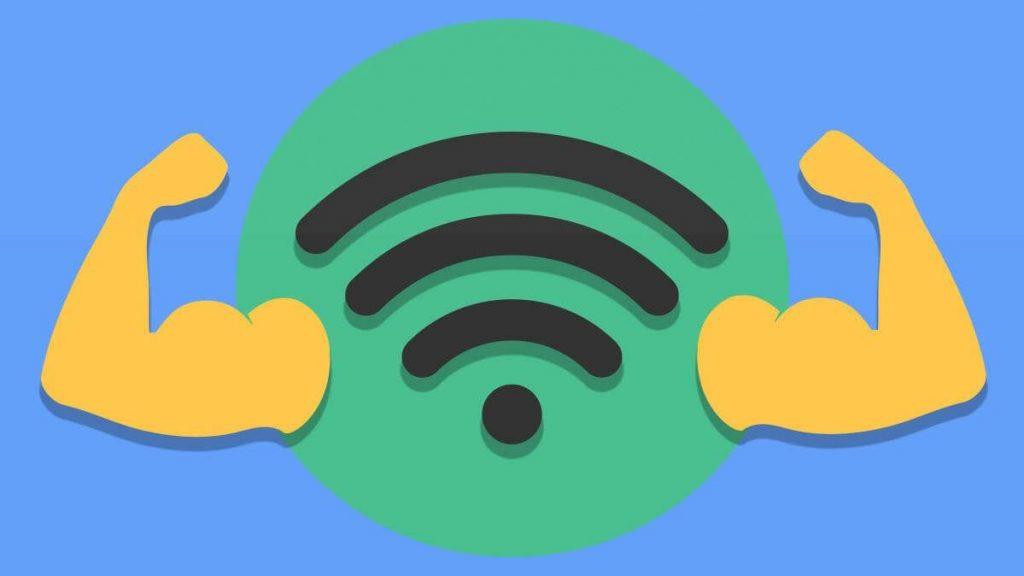





![So deaktivieren Sie Benachrichtigungen in Microsoft Teams [AIO] So deaktivieren Sie Benachrichtigungen in Microsoft Teams [AIO]](https://cloudo3.com/resources8/images31/image-2249-0105182830838.png)





![Bedingte Formatierung basierend auf einer anderen Zelle [Google Tabellen] Bedingte Formatierung basierend auf einer anderen Zelle [Google Tabellen]](https://cloudo3.com/resources3/images10/image-235-1009001311315.jpg)